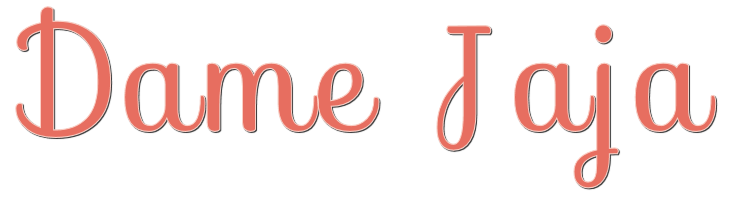

Deze les is gemaakt met PSPX9
Maar is goed te maken met andere versies .
© by SvC-Design

Materialen Download :
Here
******************************************************************
Materialen :
Admiration Pains.ttf
Titre en blanc.png
Alpha Dame Jaja.pspimage
femme874-coly.png
fleur55-coly.png
NarahsMasks_1788.jpg
NarahsMasks_1788.jpg
Palette Dame Jaja.png
Titre.png
******************************************************************
Filters:
Geen
******************************************************************
Kleurenpallet:

******************************************************************
Werkwijze
Bij gebruik van andere tubes en kleuren, kan de mengmodus en/of laagdekking verschillen
******************************************************************
Algemene voorbereidingen :
Installeer eerst je filters voor je PSP opent !!
Maskers : opslaan in je maskerfolder in PSP, tenzij anders vermeld
Textuur & Patroon : opslaan in je textuurfolder in PSP
Selecties : opslaan in je map Selecties in PSP
Open je tubes in PSP
******************************************************************
We gaan beginnen Veel plezier!
Denk eraan om je werk regelmatig op te slaan
******************************************************************
Kleuren
Kleur 1 (voorgrond): #e76e60
Kleur 2 (achterkant): #fbcec4
Kleur 3: #ffffff
1.
Open het Alpha Dame Jaja bestand
Venster – dupliceren
Minimaliseer het origineel – we werken op de kopie
Vul met kleur 1
Lagen – nieuwe rasterlaag
Selectie - alles selecteren
Open fleur55-coly.png
Bewerken – kopieren
Bewerken – plakken in de selectie
Selectie – niets selecteren
2.
Effecten – afbeedlingseffecten - naadloze herhaling – Naast elkaar
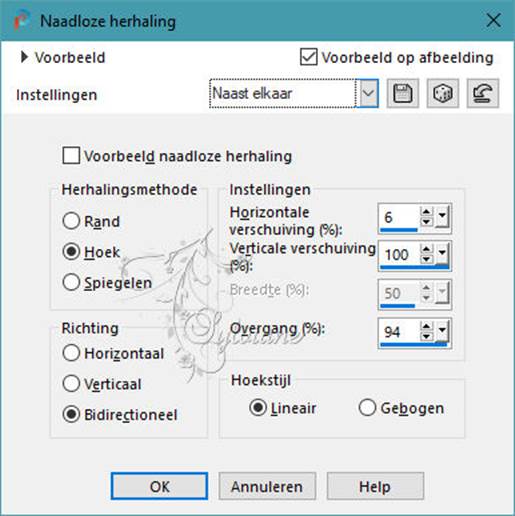
Aanpassen – vervagen – gaussiaanse vervaging
Bereik:30
aanpassen – vervagen – radiaal vervagen
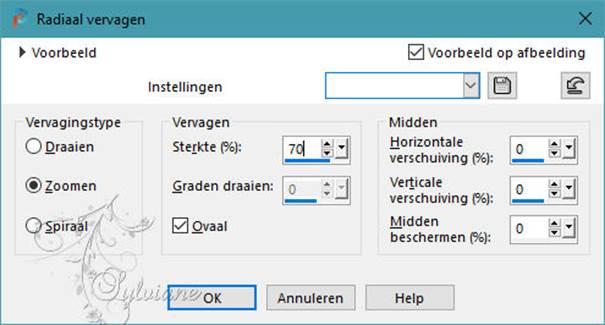
Effecten – Randeffecten – Accentueren
Bewerken – herhalen randeffecten accentueren (2x)
Lagen – Samenvoegen – Omlaag Samenvoegen
3.
Lagen - Dupliceren
Effecten – vervormingseffecten – pixelvorming
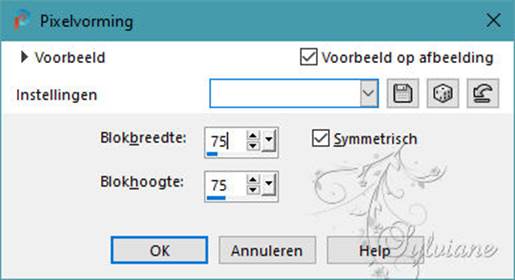
Effecten – Randeffecten – Accentueren
Bewerken – herhalen randeffecten accentueren (2x)
Mengmodus: zacht licht
4.
Lagen – nieuwe rasterlaag
Vullen met kleur 2
Lagen – Nieuwe Maskerlaag – Uit Afbeelding - NarahsMasks_1788.jpg
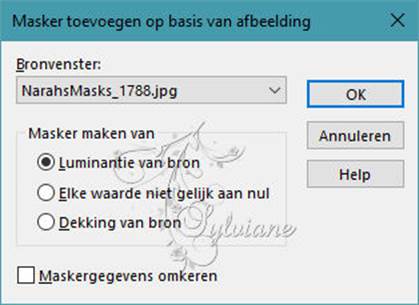
Effecten – Randeffecten – Accentueren
Lagen – Samenvoegen – Groep Samenvoegen
Mengmodus: Overlay
5.
Lagen - Dupliceren
Afbeelding – Spiegelen – horizontaal spiegelen
6.
Lagen – nieuwe rasterlaag
Vul met witte kleur
Lagen – Nieuwe Maskerlaag – Uit Afbeelding - NarahsMasks_1790.jpg
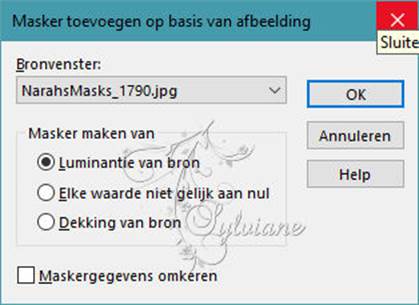
Effecten – Randeffecten – Accentueren
Lagen – Samenvoegen – Groep Samenvoegen
7.
Effecten – 3D effecten – Slagschaduw
5/5/ 50/ 10 - kleur:#000000
8.
Open fleur55-coly.png
Bewerken – kopieren
Bewerken – plakken als nieuwe laag
Afbeelding - Formaat wijzigen - 75%
Geen vinkje bij formaat van alle lagen wijzigen
Zet dekking op 70 (aanpassen aan je tube)
9.
Lagen - Dupliceren
Afbeelding – Spiegelen – horizontaal spiegelen
Activeer selectiegereedschap (Druk K op je toetsenbord)
en vul volgende parameters in :
Pos X : 463 – Pos Y : 82
Druk op M
Lagen – Samenvoegen – Omlaag Samenvoegen
10.
Selectie – Selectie Laden/Opslaan – Selectie Laden uit Alfakanaal - Selectie 1
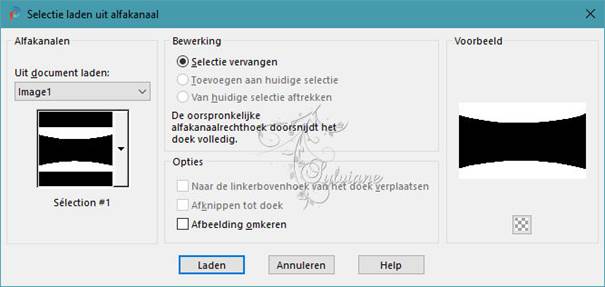
Druk op de Delete toets op het toetsenbord
Selecties - Niets selecteren
Lagen – schikken – omlaag
11.
Sluit het oogje van de Raster 2 laag (de bloemen)
Bewerken – kopieren speciaal – samengevoegd Kopieren
Open het oog van de Raster 2 laag
Bewerken - plakken als nieuwe afbeelding
Minimaliseer deze afbeelding, we gebruiken hem ook voor de randen
12.
Activeer de bovenste laag
Lagen – nieuwe rasterlaag
Selectie – Selectie Laden/Opslaan – Selectie Laden uit Alfakanaal - Selectie 2
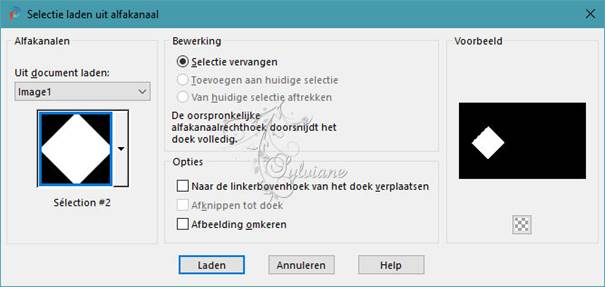
Bewerken - Plakken in selectie
13.
Effecten – 3D effecten – Afschuining naar binnen
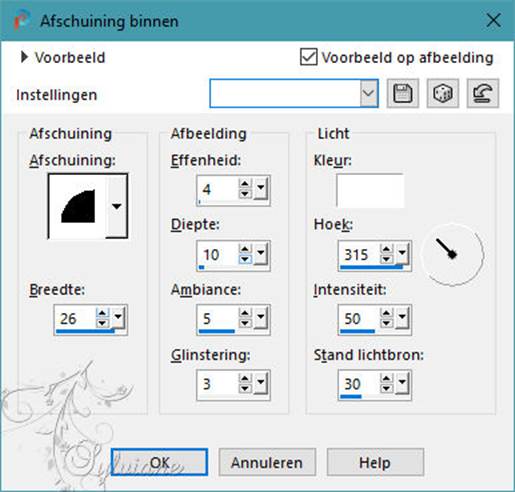
Aanpassen – Scherpte – Verscherpen
Selecties - Niets selecteren
14.
Afbeelding - Formaat wijzigen - 50%
Geen vinkje bij formaat van alle lagen wijzigen
Activeer selectiegereedschap (Druk K op je toetsenbord)
en vul volgende parameters in :
Pos X : 380 – Pos Y : 10
Druk op M
Lagen – Dupliceren
15.
Afbeelding - Formaat wijzigen - 75%
Geen vinkje bij formaat van alle lagen wijzigen
Activeer selectiegereedschap (Druk K op je toetsenbord)
en vul volgende parameters in :
Pos X : 288 – Pos Y : 26
Druk op M
Lagen - Dupliceren
Afbeelding - Formaat wijzigen - 75%
Geen vinkje bij formaat van alle lagen wijzigen
Activeer selectiegereedschap (Druk K op je toetsenbord)
en vul volgende parameters in :
Pos X : 222 – Pos Y : 37
Druk op M
Lagen – Samenvoegen – Omlaag Samenvoegen
15.
Lagen - Dupliceren
Afbeelding – Spiegelen – horizontaal spiegelen
Lagen – Samenvoegen – Omlaag Samenvoegen (2x)
Effecten – 3D effecten – Slagschaduw
5/5/ 50/ 10 - kleur:#000000
16.
Open femme874-coly.png
Bewerken - kopieren
Bewerken – plakken als nieuwe laag
Afbeelding - Formaat wijzigen - 75%
Geen vinkje bij formaat van alle lagen wijzigen
Activeer selectiegereedschap (Druk K op je toetsenbord)
en vul volgende parameters in :
Pos X : -37 – Pos Y : -40
Druk op M
Omdat het een mist is, heb ik er geen schaduw op gezet. Als je een tube gebruikt, kun je de slagschaduw kiezen die je wilt.
17.
Lagen - Dupliceren
aanpassen – vervagen – radiaal vervagen, zet de intensiteit op 100
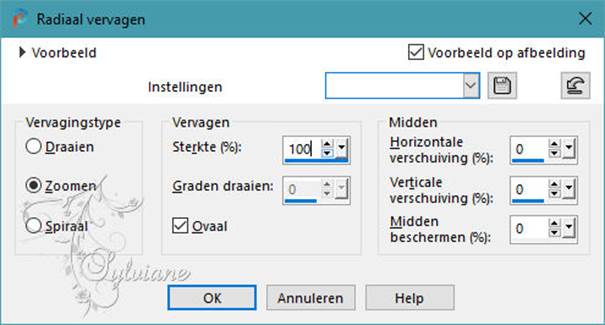
Afbeelding – Spiegelen – horizontaal spiegelen
Mengmodus: Overlay
18.
Tekstgereedschap - Lettertype Bewonderingspijn
Schrijf Dame Jaja (lichte kleur)
mijn instellingen (of neem de witte tekst en kleur deze in of de voltooide titel)

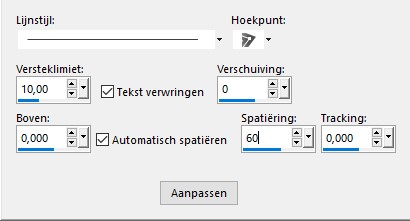
19.
Effecten - textuureffecten – weefpatroon
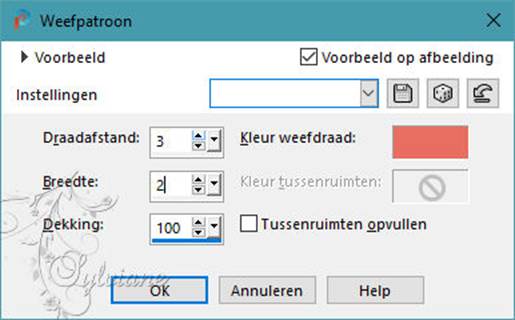
Effecten – 3D effecten – Slagschaduw
2/2/10/0 – kleur: #e76e60
Aanpassen – helderheid en contrast – Helderheid/contrast
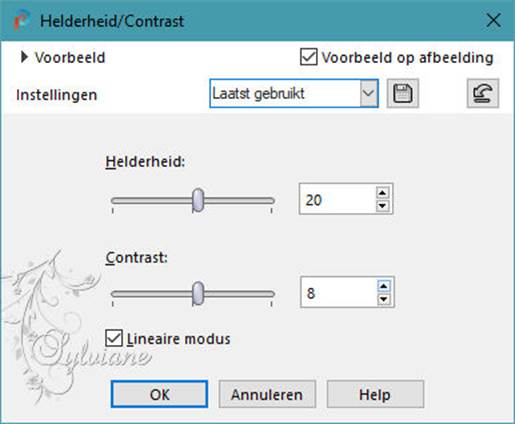
Plaats zoals in het voorbeeld
Effecten – 3D effecten – Slagschaduw
5/ 5/ 75/15 - kleur:#000000
20.
Activeer de samengevoegde kopie afbeelding die je in stap 11 opzij hebt gezet
Bewerken – kopieren
21.
Terug naar uw plaatje
Afbeelding – Randen Toevoegen symmetrisch - 1 pixel - kleur 1
Afbeelding – Randen Toevoegen symmetrisch - 2 pixels - kleur 2
Selecties - Alles selecteren
Afbeelding – Randen Toevoegen symmetrisch - 15px - pixels - wit
Effecten – 3D effecten – Slagschaduw
0/ 0/ 75/15 - zwart:#000000
Selecties - Niets selecteren
22.
Afbeelding – Randen Toevoegen symmetrisch - 1 pixel - kleur 1
Selecties - Alles selecteren
Afbeelding – Randen Toevoegen symmetrisch - 25 pixels - elke kleur
Selecties - Omkeren
Bewerken - Plakken in selectie
23.
Selecties - Omkeren
Effecten – 3D effecten – Slagschaduw
0/ 0/ 75/15 - zwart:#000000
Selecties - Alles selecteren
Selectie – wijzigen – inkrimpen met – 10px
Selecties - Omkeren
Aanpassen – vervagen – gaussiaanse vervaging
Bereik:5
Selecties – Omkeren
Effecten – 3D effecten – Slagschaduw
5/ 5/ 75/ 15 - kleur:#000000
Selecties - Niets selecteren
24.
Afbeelding – Randen Toevoegen symmetrisch - 1 pixel - kleur 1
zet je watermerk erop
Lagen – Samenvoegen – Alle lagen samenvoegen
Afbeelding - Formaat wijzigen naar 950 pixels
Opslaan als jpeg
Back
Copyright Translation 2023 by SvC-Design
------------------------------------------------------------------------------
Dank aan allen die mijn les hebben getest
 |
Jeanne |
| |
|
| |
|
| |
|
| |
|
| |
|
| |
|
| |
|
| |
|
| |
|